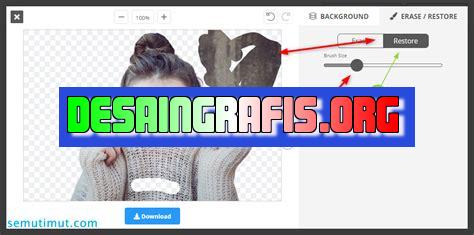
Cara menghapus latar belakang foto di Canva mudah dilakukan dengan fitur Background Remover. Buat desainmu menjadi lebih menarik dengan Canva!
Bagi para pengguna Canva yang sering mendesain grafis atau membuat poster, salah satu fitur yang sering digunakan adalah latar belakang foto. Namun, terkadang ada juga yang ingin menghapus latar belakang tersebut untuk memberikan kesan yang lebih profesional pada desainnya. Nah, apakah Anda tahu bagaimana cara menghapus latar belakang foto di Canva?
Tentu saja, menghapus latar belakang foto di Canva dapat dilakukan dengan mudah dan cepat tanpa harus memerlukan keahlian khusus dalam editing foto. Ada beberapa langkah yang harus dilakukan untuk menghapus latar belakang foto di Canva yang akan kami bahas dalam artikel ini. Tapi sebelum itu, mari kita simak beberapa alasan mengapa menghapus latar belakang foto dapat memberikan nilai tambah pada desain Anda.
Pertama-tama, menghapus latar belakang foto dapat membuat objek utama pada desain menjadi lebih menonjol. Selain itu, hal tersebut juga dapat memudahkan Anda dalam menggabungkan beberapa elemen desain secara lebih optimal. Nah, penasaran bagaimana cara menghapus latar belakang foto di Canva? Yuk, simak selengkapnya!
Cara Menghapus Latar Belakang Foto di Canva
Jika Anda bekerja sebagai desainer grafis atau pengguna Canva untuk membuat poster, brosur, atau iklan, kemungkinan besar Anda pernah mengalami kesulitan dalam menghapus latar belakang foto. Namun, dengan beberapa langkah mudah, Anda dapat dengan mudah menghapus latar belakang foto di Canva. Berikut adalah cara menghapus latar belakang foto di Canva:
1. Buka Canva dan Pilih Foto
Pertama, buka Canva dan pilih foto yang ingin Anda hapus latar belakangnya. Pastikan foto tersebut memiliki latar belakang yang jelas dan tidak terlalu rumit.
2. Klik pada Foto
Setelah memilih foto, klik pada foto tersebut untuk membuka menu pengeditan.
3. Klik Menu “Efek”
Kemudian, pilih menu Efek di sebelah kanan layar.
4. Pilih Hapus Latar Belakang
Di bawah menu Efek, pilih opsi Hapus Latar Belakang.
5. Tunggu Proses Penghapusan Latar Belakang
Setelah memilih opsi Hapus Latar Belakang, tunggu beberapa saat hingga proses penghapusan latar belakang selesai.
6. Periksa Hasil Penghapusan Latar Belakang
Setelah proses penghapusan latar belakang selesai, periksa hasilnya. Jika terdapat bagian yang masih belum terhapus, Anda dapat menggunakan opsi Sunting di sebelah kanan layar untuk menghapus bagian tersebut secara manual.
7. Atur Ukuran Foto
Setelah selesai menghapus latar belakang foto, atur ukuran foto sesuai kebutuhan Anda.
8. Simpan Foto
Setelah foto telah selesai diedit, klik tombol Simpan di sudut kanan atas layar untuk menyimpan foto tersebut.
9. Pilih Format File
Setelah itu, pilih format file yang ingin Anda gunakan untuk menyimpan foto tersebut. Canva menyediakan beberapa pilihan format file, seperti JPG, PNG, dan PDF.
10. Selesai
Setelah Anda memilih format file, klik tombol Unduh untuk menyimpan foto tersebut di komputer atau perangkat lain. Sekarang Anda telah berhasil menghapus latar belakang foto di Canva!
Cara Menghapus Latar Belakang Foto di Canva
Hai, selamat datang kembali di artikel kami tentang bagaimana cara menghapus latar belakang foto di Canva. Canva adalah platform desain grafis online yang populer yang memungkinkan Anda membuat desain yang profesional dengan mudah dan cepat. Namun, seringkali kita membutuhkan latar belakang foto yang tidak sama dengan gambar yang kita miliki. Berikut ini adalah panduan singkat tentang bagaimana cara menghapus latar belakang foto di Canva.
1. Gunakan Fitur Background Remover
Canva telah menyediakan fitur background remover yang sangat mudah digunakan. Caranya cukup mudah, Anda hanya perlu drag and drop foto ke Canva lalu klik background remover. Setelah itu, sistem akan menghapus latar belakang foto secara otomatis.
2. Klik Manual Background Remover
Jika hasil pada fitur background remover belum sesuai dengan keinginan Anda, Canva juga menyediakan fitur manual background remover. Caranya adalah dengan mengklik tombol ‘manual’ di sebelah opsi ‘Background Remover’. Kemudian, atur brush size dan warna untuk lebih detail menghapus latar belakang gambar.
3. Gunakan Fitur Eraser
Canva menyediakan fitur eraser yang sangat mudah digunakan. Anda hanya perlu memilih opsi ‘eraser’ kemudian hapus bagian latar belakang yang diinginkan. Anda juga bisa mengganti ukuran dan bentuk eraser yang digunakan.
4. Menggunakan Magic Wand Tool
Magic Wand Tool adalah fitur Canva yang cukup canggih. Alat ini memungkinkan kita untuk menghapus latar belakang dengan cepat dan efektif. Anda hanya perlu memilih bagian latar belakang yang ingin dihapus, lalu sistem akan menghilangkan bagian tersebut secara otomatis.
5. Tentukan Outline pada Latar Belakang
Untuk menghapus latar belakang yang lebih kompleks, Anda bisa menggambar outline pada latar belakang gambar menggunakan tool ‘pen’ atau ‘pencil’. Setelah itu, Anda bisa menggunakan fitur eraser untuk menghapus bagian dalam outline tersebut.
6. Menggunakan Filter
Canva juga menyediakan filter yang berguna untuk menghapus latar belakang gambar. Anda bisa memilih opsi ‘filter’ pada panel kanan Canva, lalu pilih filter yang sesuai. Setelah itu, sistem akan menghapus latar belakang pada filter yang diinginkan.
7. Menggunakan Crop Tool
Crop Tool adalah fitur Canva yang sangat penting untuk menghilangkan latar belakang pada gambar. Anda hanya perlu mengatur bagian yang ingin Anda gunakan pada gambar, dan sistem akan menghapus bagian yang tidak terpakai dengan sendirinya.
8. Menggunakan Layer dan Masking
Jika Anda ingin menghapus latar belakang foto secara detail, Anda bisa menggunakan fitur layer dan masking pada Canva. Caranya cukup mudah, Anda hanya perlu membuat layer baru lalu gunakan masking tool untuk menghapus latar belakang foto.
Kesimpulan
Nah, itu dia beberapa cara menghapus latar belakang foto di Canva. Semua cara tersebut sangat mudah untuk dilakukan, namun hasil yang dihasilkan tergantung pada teknik dan kemampuan pengguna. Jadi, jangan ragu untuk mencoba dan temukan teknik yang paling cocok untuk kamu sendiri. Terima kasih telah membaca artikel ini. Semoga bermanfaat!
Dalam dunia desain grafis, penggunaan latar belakang yang tepat dapat menghasilkan tampilan yang menarik dan profesional. Namun, terkadang kita membutuhkan gambar dengan latar belakang transparan untuk keperluan tertentu. Salah satu cara untuk menghapus latar belakang foto adalah menggunakan Canva.
Pros:
- Cara menghapus latar belakang foto di Canva mudah digunakan bahkan untuk pemula.
- Proses penghapusan latar belakang foto dapat dilakukan dalam hitungan detik.
- Hasil akhir yang dihasilkan cukup baik dan rapi.
- Canva menyediakan banyak template dan efek yang dapat digunakan untuk membuat desain yang lebih menarik.
Cons:
- Cara menghapus latar belakang foto di Canva tidak bisa digunakan untuk menghapus latar belakang yang kompleks atau memiliki banyak detail.
- Fitur ini hanya tersedia pada versi Canva yang berbayar.
- Hasil akhir yang dihasilkan mungkin kurang presisi jika dibandingkan dengan menghapus latar belakang foto secara manual menggunakan software desain tertentu.
Secara keseluruhan, cara menghapus latar belakang foto di Canva sangat cocok untuk pengguna yang ingin menghasilkan gambar dengan latar belakang transparan yang sederhana dan tidak terlalu kompleks. Namun, jika Anda membutuhkan hasil akhir yang presisi dan kompleks, sebaiknya menggunakan software desain yang lebih canggih.
Canva merupakan salah satu aplikasi desain grafis yang cukup populer di kalangan masyarakat. Salah satu fitur yang terdapat pada Canva adalah latar belakang foto yang dapat digunakan untuk mempercantik desain yang dibuat. Meskipun demikian, terkadang pengguna Canva ingin menghapus latar belakang foto tersebut agar tampilan desain lebih sederhana dan fokus pada konten utama. Berikut ini adalah cara menghapus latar belakang foto di Canva.
Pertama-tama, buka aplikasi Canva dan pilih desain yang ingin diedit. Setelah itu, tambahkan foto atau gambar yang akan digunakan sebagai latar belakang. Kemudian pilih menu Efek pada toolbar di sebelah kiri layar dan pilih opsi Hapus Latar Belakang. Aplikasi Canva akan secara otomatis menghapus latar belakang foto tersebut dan hanya menyisakan objek yang ingin dijadikan latar belakang. Pengguna juga dapat menyesuaikan hasil penghapusan latar belakang dengan menggunakan fitur penghapusan manual yang terdapat pada aplikasi.
Dengan demikian, menghapus latar belakang foto di Canva ternyata cukup mudah dilakukan. Hal ini tentu akan memudahkan pengguna dalam membuat desain yang lebih sederhana dan fokus pada konten utama. Selain itu, Canva juga menyediakan berbagai fitur lainnya yang bisa dimanfaatkan untuk membuat desain yang lebih menarik dan profesional. Mari gunakan Canva dengan bijak untuk menghasilkan desain yang kreatif dan bermanfaat.
Video cara menghapus latar belakang foto di canva
Sebagai seorang jurnalis, saya sering menerima pertanyaan dari pembaca mengenai berbagai hal. Salah satu pertanyaan yang sering diajukan adalah cara menghapus latar belakang foto di Canva.
Berikut adalah beberapa jawaban atas pertanyaan-pertanyaan yang sering diajukan mengenai cara menghapus latar belakang foto di Canva:
-
Apakah saya bisa menghapus latar belakang foto di Canva?
Ya, Anda bisa menghapus latar belakang foto di Canva menggunakan fitur Remove Background. Tetapi, fitur ini hanya tersedia untuk pengguna Canva Pro atau Canva Enterprise.
-
Bagaimana cara menggunakan fitur Remove Background di Canva?
Untuk menggunakan fitur Remove Background di Canva, ikuti langkah-langkah berikut:
- Pilih gambar yang ingin Anda hapus latar belakangnya.
- Klik pada gambar tersebut untuk membuka menu edit.
- Pilih opsi Remove Background.
- Tunggu beberapa saat hingga Canva berhasil menghapus latar belakang gambar.
- Jika hasilnya tidak memuaskan, Anda bisa menggunakan alat penyesuaian untuk memperbaiki hasilnya.
- Klik simpan jika sudah selesai.
-
Apa yang harus saya lakukan jika saya tidak memiliki Canva Pro atau Canva Enterprise?
Jika Anda tidak memiliki Canva Pro atau Canva Enterprise, Anda bisa mencoba menggunakan aplikasi penghapus latar belakang lainnya seperti Background Eraser atau Remove.bg. Aplikasi ini bisa diunduh secara gratis di App Store atau Google Play Store.
Demikianlah beberapa jawaban atas pertanyaan-pertanyaan yang sering diajukan mengenai cara menghapus latar belakang foto di Canva. Semoga informasi ini bermanfaat bagi Anda yang ingin memperbaiki desain grafis Anda di Canva.
 Desain Grafis Indonesia Kumpulan Berita dan Informasi dari berbagai sumber yang terpercaya
Desain Grafis Indonesia Kumpulan Berita dan Informasi dari berbagai sumber yang terpercaya


